Linux部署Nginx+Mysql+PHP+PHPMyAdmin4环境
Posted
tags:
篇首语:本文由小常识网(cha138.com)小编为大家整理,主要介绍了Linux部署Nginx+Mysql+PHP+PHPMyAdmin4环境相关的知识,希望对你有一定的参考价值。
开场白:
不知道自己这是第几次部署这样的测试环境了(N>50),曾经年少时,一天时间在家反复重装 Windows98 九遍!至于原因是系统安装完再安装其它第三方软件老是容易出现各种蓝屏,我又有系统洁癖,不完美就喜欢推到重来,关键一定要纯净!(那时的Windows 是16位与32位混合的形态)好吧,一下子暴露了年龄。因为这种洁癖,那时的我可以把Windows、Offfice的序列号完全的背出来,安装系统的速度无人能及~,哈哈。其实最大的好处是,在不断的折磨自己的过程中,你对系统的认识也是从陌生、熟悉、精通的过程。最终你会具有Troubleshooting的一种思维能力!啰嗦至此,开始今天的分享。
适应读者:刚读完《鸟哥的Linux私房菜》的初级学者
实验环境:
Centos:6.9 | mysql5.7 | php5.6 | PHPMyAdmin4.8一、安装Mysql
访问Mysql官网https://dev.mysql.com/downloads/repo/yum/
下载并安装官方的Yum Repository,这里注意一下版本,本文所用的系统为CentOS6.X,如果你用的是7的发行版,请使用对应的7版本【如图:1】
注意,下方红色字体为网站的Yum源下载地址。
[[email protected] /]# cd /tmp
[[email protected] tmp]# rpm -ivh https://dev.mysql.com/get/mysql80-community-release-el6-1.noarch.rpm
编辑Yum源文件,这里要注意只有正确安装上官方的yum源文件才会有下方的红色文件。
[[email protected] tmp]# vim /etc/yum.repos.d/mysql-community.repo
目前官方最新的Mysql版本是8.0,所以默认配置文件启用的是8.0的YUM,这里我们需要变更一下对应版本的enabled开关,使YUM源支持5.7版本的下发。修改后【如图:3】
保存退出:wq,开始安装MySQL。
[[email protected] tmp]# yum install mysql mysql-server mysql-devel
启动MySql
[[email protected] tmp]# service mysqld start
Initializing MySQL database: Initializing MySQL database: [ OK ]
Starting mysqld: [ OK ]
百度找来的贴子百分百这个时候会让你输入:
[[email protected] tmp]# mysql -u root -p
官方的初始化密码已经不再为“空”了,第一次执行MySql会随机生成密码到/var/log/mysql.log这里。我们现在马上去看看。
[[email protected] tmp]# cat /var/log/mysqld.log | grep password
红色部分就是随机生成的密码:
2018-04-28T06:55:24.341605Z 1 [Note] A temporary password is generated for [email protected]: qmr;4kT!WXkL
执行MySql安全向导
[[email protected] tmp]# mysql_secure_installation
登录MySql后台
[[email protected] tmp]# mysql -u root -p
Enter password:
[[email protected] tmp]# chkconfig mysqld on #添加开机启动
至此,MySql的安装至此结束!
二、安装nginx
访问Nginx官网http://nginx.org/en/linux_packages.html#stable,依照文档在/etc/yum.repos.d/下创建nginx.repo文件
[[email protected] tmp]# vim /etc/yum.repos.d/nginx.repo
[[email protected] tmp]# yum install nginx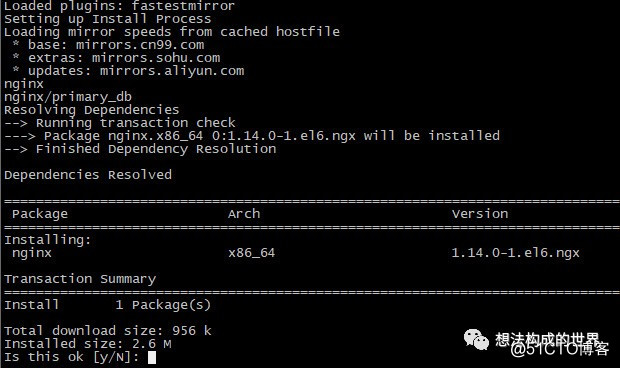
创建后面需要使用的phpmyadmin的专属配置文件
[[email protected] tmp]# cp /etc/nginx/conf.d/default.conf /etc/nginx/conf.d/phpmyadmin.conf
Nginx安装告一段落
三、安装PHP
因为PHP官方只提供二进制源码包,这里我们依然选择第三方YUM的方案安装RPM包,访问http://www.webtatic.com,添加yum源。
[[email protected] tmp]# rpm -ivh http://mirror.webtatic.com/yum/el6/latest.rpm
安装需要的PHP模块
yum install php56w.x86_64 php56w-cli.x86_64 php56w-common.x86_64 php56w-gd.x86_64 php56w-ldap.x86_64 php56w-mbstring.x86_64 php56w-mcrypt.x86_64 php56w-mysql.x86_64 php56w-pdo.x86_64 php56w-fpm
[[email protected] ~]# service php-fpm start
[[email protected] ~]# chkconfig php-fpm on
PHP安装完毕!
四、安装PHPMyAdmin
访问https://www.phpmyadmin.net/downloads/,下载TAR包到本地/tmp目录下。
[[email protected] tmp]# wget https://files.phpmyadmin.net/phpMyAdmin/4.8.0.1/phpMyAdmin-4.8.0.1-all-languages.tar.gz
解压:
[[email protected] tmp]# tar -zxvf phpMyAdmin-4.8.0.1-all-languages.tar.gz
创建PHPMyAdmin虚拟目录:
[[email protected] tmp]# mkdir /www
移动解压文件到/www/phpmyadmin
[[email protected] tmp]# mv phpMyAdmin-4.8.0.1-all-languages /www/myphpadmin
创建PHP运行所需的临时目录/tmp,并给other rwx权限
[[email protected] tmp]# cd /www/myphpadmin/
[[email protected] myphpadmin]# mkdir tmp
[[email protected] myphpadmin]# chmod o+rwx tmp
复制样本配置文件并编辑
[[email protected] myphpadmin]# cp config.sample.inc.php config.inc.php
[[email protected] myphpadmin]# vim config.inc.php
修改绝密的短语密码$cfg[‘blowfish_secret‘]
PHPMyAdmin的安装配置结束
五、Nginx for PHPMyAdmin的虚拟站点配置
用VIM编辑之前创建的phpmyadmin.conf【编辑前】
【编辑后】
保存退出,执行service nginx reload,重载配置
[[email protected] tmp]# service nginx reload
Reloading nginx: [ OK ]
六、验证
访问http://192.168.18.232:8081

输入MySql的用户名和密码进入

全文完
2018.04.28
以上是关于Linux部署Nginx+Mysql+PHP+PHPMyAdmin4环境的主要内容,如果未能解决你的问题,请参考以下文章
Linux部署Nginx+Mysql+PHP+PHPMyAdmin4环境